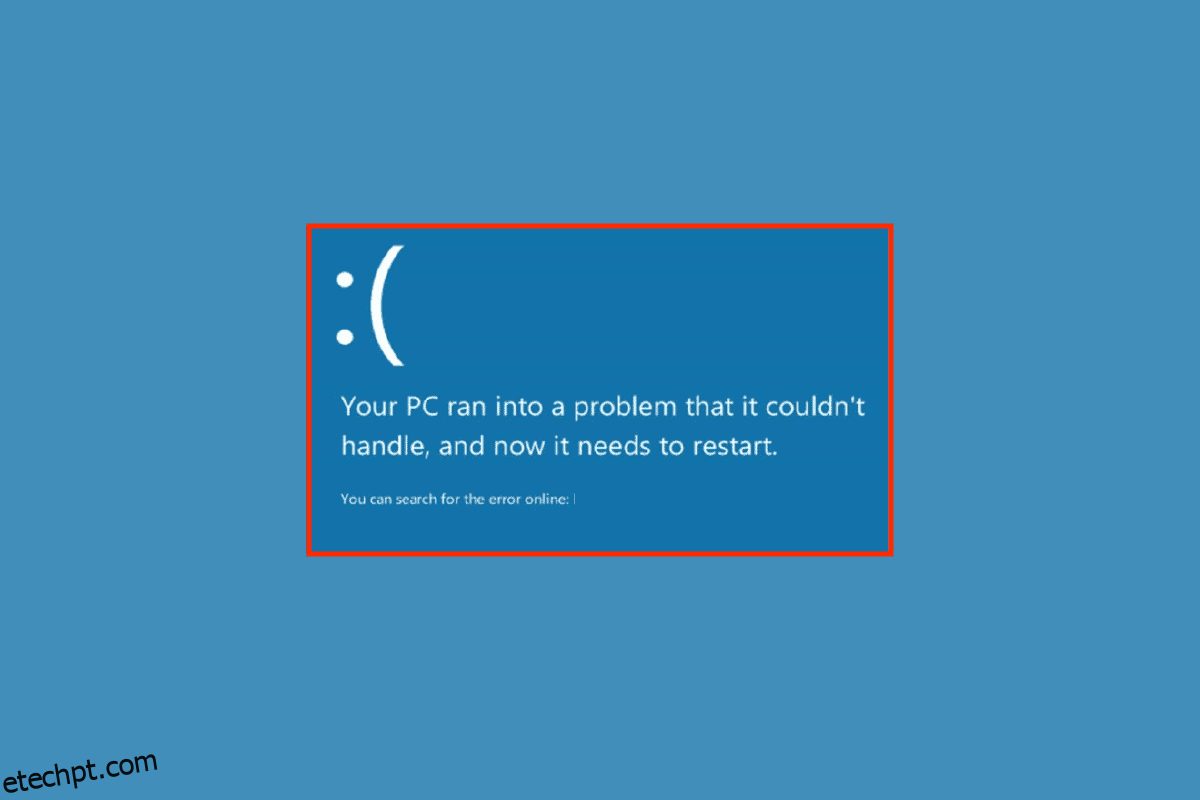Rtwlane sys é um arquivo de sistema nos arquivos de programa dos drivers Realtek. Muitas vezes, se este arquivo estiver corrompido, pode causar erros como driver IRQL não menor ou igual a rtwlane sys error. Este erro pode causar uma tela azul no seu computador Windows. O erro de tela azul Rtwlane sys no Windows 10 pode causar vários problemas para o computador. Esse erro pode ser corrigido por vários métodos de solução de problemas.

últimas postagens
Como corrigir o erro IRQL do driver não menor ou igual ao Rtwlane Sys
Pode haver vários motivos para que o driver IRQL não seja menor ou igual ao erro de sistema rtwlane; alguns dos principais motivos estão listados abaixo.
- O erro de tela azul pode ser acionado por drivers Realtek desatualizados e adaptadores de rede em seu computador
- Um antivírus de terceiros também pode causar o erro, pois o antivírus pode bloquear o arquivo rtwlane.sys, classificando-o como uma ameaça ao computador
- Arquivos de sistema corrompidos e arquivos rtwlane são um dos principais motivos para esse erro ocorrer em seu computador
- Uma atualização defeituosa do Windows pode causar vários erros no computador, incluindo um erro de tela azul
- O erro de tela azul também pode ser causado por memória do sistema corrompida ou perdida
- As configurações incorretas do disco rígido também podem fazer com que o erro de tela azul apareça no seu computador
O guia a seguir fornecerá métodos para resolver os erros causados pelo arquivo rtwlane sys.
Método 1: Execute o solucionador de problemas de hardware e dispositivos
Muitas vezes, o erro do driver IRQL não menor ou igual rtwlane sys é causado por erros do sistema, geralmente, esses erros podem ser corrigidos usando a solução de problemas integrada do Windows. Leia nosso guia para executar o Solucionador de problemas de hardware e dispositivos para corrigir problemas.

Método 2: Execute o comando chkdsk
Você pode executar a verificação de disco usando o comando chkdsk para corrigir os problemas da unidade do Windows. Os problemas do arquivo rtwlane sys também podem ser corrigidos usando o comando chkdsk. Confira o guia Como verificar se há erros no disco usando o chkdsk para corrigir o erro de tela azul rtwlane sys no Windows 10.

Método 3: Reparar arquivos do sistema
O erro de tela azul do rtwlane sys no Windows 10 pode ser causado por arquivos de sistema corrompidos. Você pode executar uma verificação do Verificador de arquivos do sistema para reparar e restaurar os arquivos de sistema corrompidos. Confira o guia Como reparar arquivos do sistema no Windows 10 para executar métodos SFC em seu computador.

Método 4: Atualize o driver Realtek
Um driver Realtek desatualizado é um motivo muito comum por trás do driver IRQL não menos ou Equal rwtlane sys error. Realtek PCI-E Wireless LAN PCI-E NIC driver é construído pela Realtek e é usado para emitir uma placa wireless para seu computador para que você possa conectar seu computador a Wifi e outros canais de conectividade. O erro de tela azul do rtwlane sys no Windows 10 pode ser corrigido simplesmente atualizando o driver Realtek.
1. Pressione a tecla Windows, digite Gerenciador de Dispositivos e clique em Abrir.

2. Clique duas vezes em Adaptadores de rede para expandir os drivers.

3. Localize o driver Realtek e clique com o botão direito nele e clique em Atualizar driver.

4. Agora, clique em Pesquisar automaticamente por drivers.

5. Aguarde o Windows terminar a atualização do driver e reinicie o seu PC.
Método 5: Alterar as políticas de disco rígido
Muitas vezes, o erro de tela azul rtwlane sys em computadores com Windows 10 está relacionado a problemas de disco rígido, isso pode ser evitado fazendo alterações nas políticas de disco rígido do seu computador.
1. Abra o painel de controle do Gerenciador de dispositivos.

2. Aqui, clique duas vezes na unidade de disco para expandir os drivers.

3. Clique com o botão direito do mouse no driver e selecione a opção Propriedades.

4. Navegue até a guia Políticas.

5. Marque a caixa antes de Ativar cache de gravação neste dispositivo.

6. Clique em OK para salvar as alterações.

Método 6: Atualizar o Windows
Muitas vezes, os erros em seu computador Windows podem ser causados por janelas problemas de atualização. Esse problema pode ser evitado verificando as atualizações do Windows. Leia nosso guia sobre como baixar e instalar a atualização mais recente do Windows 10.

A atualização do Windows não apenas corrige os problemas de driver, mas também pode evitar muitos outros erros, como erros de arquivo do sistema e outros erros de programa que podem ocorrer no futuro.
Método 7: Desative temporariamente o antivírus de terceiros (se aplicável)
O antivírus de terceiros instalado em seu computador pode ser o motivo do erro de tela azul rtwlane sys no Windows 10. Comumente, o antivírus pode ler erroneamente um arquivo como malware e bloqueá-lo para o usuário; o mesmo também pode acontecer com os arquivos do driver Realtek, se um antivírus de terceiros classificar o arquivo rtwlane sys como um possível malware, ele o bloqueará resultando em um erro. Você pode evitar isso desativando temporariamente seu antivírus de terceiros em seu computador. Confira o guia Como desativar o antivírus temporariamente no Windows 10 para desativar com segurança os programas antivírus em seu dispositivo.

Método 8: Executar a ferramenta de diagnóstico de memória
Se o problema for causado pela memória do sistema corrompida, a execução da Ferramenta de diagnóstico de memória pode ajudar a restaurar a memória do sistema.
1. Pressione as teclas Window + R juntas para abrir a caixa de diálogo Executar.
2. Aqui, digite mdsched.exe e pressione a tecla Enter para iniciar o Diagnóstico de Memória do Windows.

3. Agora, clique em Reiniciar agora e verifique a opção de problemas (recomendado).

4. Aguarde o processo terminar, assim que terminar o seu computador será reiniciado sozinho.
Método 9: Verificar unidades locais
Se as unidades do seu sistema estiverem corrompidas, elas podem causar o erro IRQL do driver não menor ou igual ao rtwlane sys no seu dispositivo, você pode tentar reparar a unidade do Windows usando uma verificação integrada para erros de unidade.
1. Pressione as teclas Windows + E juntas para abrir o Explorador de Arquivos.
2. Selecione Este PC e clique com o botão direito do mouse na unidade onde o Windows foi instalado (Principalmente, Disco Local (C:).

3. Clique em Propriedades.

4. Navegue até a guia Ferramentas.

5. Nas opções de verificação de erros, clique no botão Verificar.

6. Clique na unidade de digitalização para confirmar a digitalização.

7. Aguarde a conclusão da verificação e clique em Fechar para sair da janela.
Método 10: Redefinir o PC
Se nenhum dos métodos mencionados acima funcionar e você não conseguir corrigir o problema, você pode tentar resolver o problema de erro do IRQL do driver não menor ou igual ao rtwlane sys redefinindo o arquivo Windows. A redefinição do Windows reverterá todas as configurações do Windows e você provavelmente corrigirá o problema. Confira o guia Como redefinir o Windows 10 sem perder dados para redefinir com segurança sua janela.

Perguntas frequentes (FAQs)
Q1. O que são erros de driver no Windows?
Resp. Erros de driver são erros comuns em computadores Windows; eles ocorrem quando os drivers estão corrompidos ou desatualizados.
Q2. Como faço para corrigir erros de driver no meu computador?
Resp. É fácil corrigir a maioria dos erros de driver, você pode tentar atualizar os drivers ou instalar um novo driver baixando-o da Internet.
Q3. O que é um driver Realtek?
Resp. Drivers Realtek são drivers de sistema comumente usados para computadores Windows. Drivers Realtek são usados como drivers de áudio e drivers de rede.
***
Esperamos que este guia tenha sido útil para você e que você tenha conseguido corrigir o erro do driver IRQL não menor ou igual ao rtwlane sys. Deixe-nos saber qual método funcionou melhor para você. Se você tiver alguma sugestão ou dúvida, escreva-a na seção de comentários.